Jak zmniejszyć rozmiar obrazów w dokumentach pakietu Office
Biuro Microsoft / / March 19, 2020
Jeśli przygotujesz dokumenty pakietu Office z dużą ilością obrazów, ich udostępnienie może być trudne z powodu ograniczeń rozmiaru pliku. Oto jak zmniejszyć rozmiar w celu łatwego udostępniania.
Jeśli przygotujesz dokumenty pakietu Office z dużą ilością obrazów, może to utrudnić udostępnianie dokumentów z powodu ograniczeń rozmiaru pliku. Obrazy ze smartfonów mogą być dość duże; co może utrudniać udostępnianie dokumentu, ale także długo się otwiera i przewija. Jeśli korzystasz z szybkiego połączenia internetowego, nie jest to żadna wielka sprawa, ale dla osób z ograniczonym połączeniem pomiarowym dokument z dużą ilością obrazów może szybko przejrzeć plan transmisji danych. Rzućmy okiem na zmniejszenie rozmiaru plików obrazów w dokumentach Microsoft Office.
Zmień rozmiar obrazów w dokumentach Microsoft Office
Uruchom program Microsoft Word i wstaw swoje obrazy. Wybierz zdjęcie, a następnie kliknij Format pojawi się karta kontekstowa. Następnie kliknij Kompresuj zdjęcia w obrębie Dostosować Grupa.
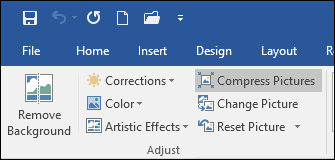
Wybierz E-mail pole wyboru, które automatycznie zmniejszy rozmiar dokumentu, ułatwiając udostępnianie. Możesz zastosować tę opcję, aby wybrać obrazy w dokumencie lub we wszystkich. Obrazy kompresji oferują inne opcje dla różnych scenariuszy, takich jak druk i Internet.
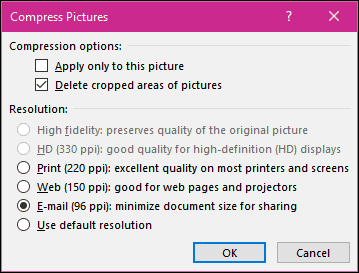
Jak widać poniżej, ten sam dokument Word przeszedł z 2 MB do mniej niż 200 KB.
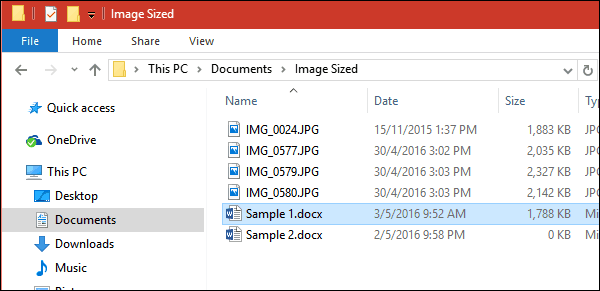
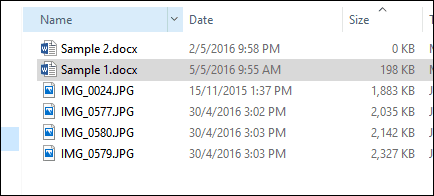
Ręczna zmiana rozmiaru zdjęć może również zmniejszyć rozmiar dokumentów. Wybierz zdjęcie i użyj zakotwiczenia, aby zmienić jego rozmiar. Ta opcja jest idealna do długich dokumentów lub prezentacji z dużą ilością ilustracji. Nadal możesz dostarczyć wiadomość bez uszczerbku dla jakości swoich istotnych i odpowiednich dokumentów.
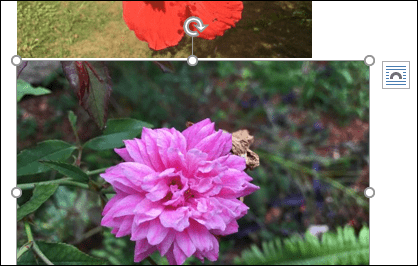
To wszystko! Teraz będziesz mógł udostępniać dokumenty wypełnione obrazami bez konieczności ich kompresji w osobnej aplikacji.
Mówiąc o zmianie rozmiaru załączników e-mail, sprawdź nasz artykuł na jak zmienić rozmiar załączników dużych obrazów w Outlooku.



